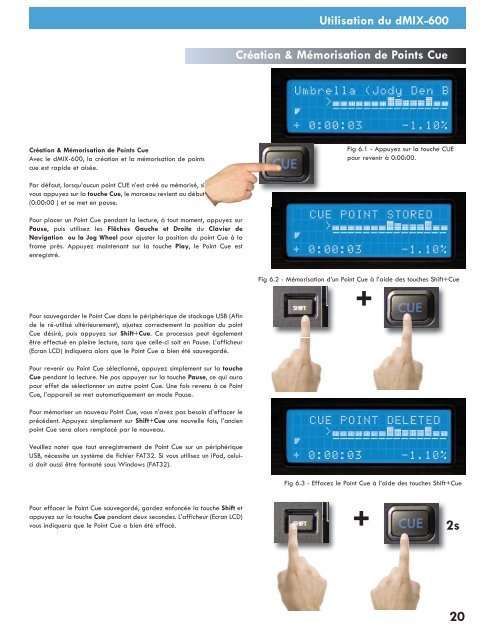Utilisation du dMIX-600 - UniqueSquared.com
Utilisation du dMIX-600 - UniqueSquared.com
Utilisation du dMIX-600 - UniqueSquared.com
You also want an ePaper? Increase the reach of your titles
YUMPU automatically turns print PDFs into web optimized ePapers that Google loves.
<strong>Utilisation</strong> <strong>du</strong> <strong>dMIX</strong>-<strong>600</strong><br />
Création & Mémorisation de Points Cue<br />
Création & Mémorisation de Points Cue<br />
Avec le <strong>dMIX</strong>-<strong>600</strong>, la création et la mémorisation de points<br />
cue est rapide et aisée.<br />
Fig 6.1 - Appuyez sur la touche CUE<br />
pour revenir à 0:00:00.<br />
Par défaut, lorsqu’aucun point CUE n’est créé ou mémorisé, si<br />
vous appuyez sur la touche Cue, le morceau revient au début<br />
(0:00:00 ) et se met en pause.<br />
Pour placer un Point Cue pendant la lecture, à tout moment, appuyez sur<br />
Pause, puis utilisez les Flêches Gauche et Droite <strong>du</strong> Clavier de<br />
Navigation ou la Jog Wheel pour ajuster la position <strong>du</strong> point Cue à la<br />
frame près. Appuyez maintenant sur la touche Play, le Point Cue est<br />
enregistré.<br />
Pour sauvegarder le Point Cue dans le périphérique de stockage USB (Afin<br />
de le ré-utilisé ultérieurement), ajustez correctement la position <strong>du</strong> point<br />
Cue désiré, puis appuyez sur Shift+Cue. Ce processus peut également<br />
être effectué en pleine lecture, sans que celle-ci soit en Pause. L’afficheur<br />
(Ecran LCD) indiquera alors que le Point Cue a bien été sauvegardé.<br />
Fig 6.2 - Mémorisation d’un Point Cue à l’aide des touches Shift+Cue<br />
+<br />
Pour revenir au Point Cue sélectionné, appuyez simplement sur la touche<br />
Cue pendant la lecture. Ne pas appuyer sur la touche Pause, ce qui aura<br />
pour effet de sélectionner un autre point Cue. Une fois revenu à ce Point<br />
Cue, l’appareil se met automatiquement en mode Pause.<br />
Pour mémoriser un nouveau Point Cue, vous n’avez pas besoin d’effacer le<br />
précédent. Appuyez simplement sur Shift+Cue une nouvelle fois, l’ancien<br />
point Cue sera alors remplacé par le nouveau.<br />
Veuillez noter que tout enregistrement de Point Cue sur un périphérique<br />
USB, nécessite un système de fichier FAT32. Si vous utilisez un iPod, celuici<br />
doit aussi être formaté sous Windows (FAT32).<br />
Fig 6.3 - Effacez le Point Cue à l’aide des touches Shift+Cue<br />
Pour effacer le Point Cue sauvegardé, gardez enfoncée la touche Shift et<br />
appuyez sur la touche Cue pendant deux secondes. L’afficheur (Ecran LCD)<br />
vous indiquera que le Point Cue a bien été effacé.<br />
+<br />
2s<br />
20